高中信息技术学业水平考试excel操作大汇总
高中信息技术Excel学业水平考试操作题 试题(共9页)
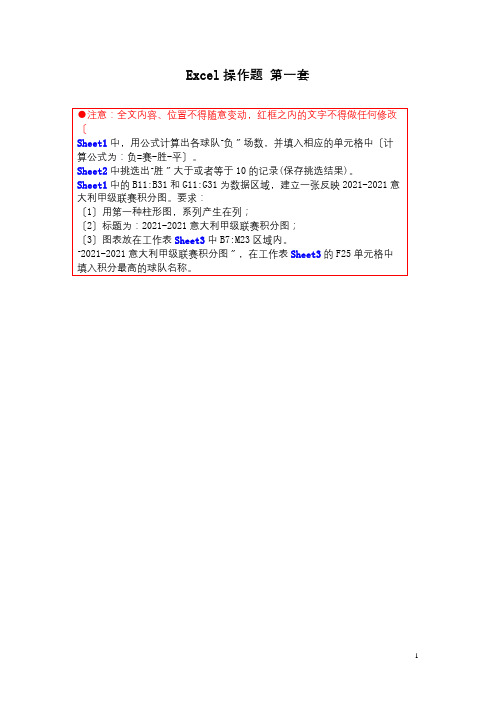
“2021-2021年上半年各地区消费总值增长百分比图〞,在工作表Sheet2的E24单元格中填入增长率最高的地区名称。
Excel操作题第六套
Sheet1中,用公式计算出“股票A涨跌(百分比〕〞,填入相应的单元格中(区域为E16:E26)
〔计算公式为:股票A涨跌(百分比)=(股票A收盘价-前1个交易日股票A收盘价)/前1个交易日股票A收盘价*100,
Sheet1中,以“2021年消费总值〔亿元〕〞为主要关键字按降序对表格数据〔区域为B12:E23〕进展排序。
Sheet1中的B12:B23和E12:E23为数据区域,建立一张反映各地区2021年比2021年同期增长百分比柱形图。要求:
〔1〕用第一种柱形图,系列产生在列;
〔2〕标题为:2021-2021年上半年各地区消费总值增长百分比图;
如:1月8日股票A涨跌〔百分比〕=〔D17中的数值-D1HY的数值〕/D1HY的数值*100
Sheet1中,用公式计算出“股票B涨跌(百分比〕〞,填入相应的单元格中(区域为H16:H26)
〔计算方法类似于第1小题〕。
Sheet1中的B14:B26、D14:D26和G14:G26为数据区域,建立一张反映股票A、B涨跌折线图。要求:
〔计算公式为:交易额(万元) =销售量(台)*平均售价(万元/台)〕。
Sheet1中,以“平均售价(万元/台)〞为主要关键字按降序对表格数据〔区域为B12:E25〕进展排序。
Sheet2中的B7:C20为数据区域,建立一张反映2021.1.23-2.14车汽车销售情况柱形图。要求:
〔1〕用第一种柱形图,系列产生在列;
Sheet1中的B13:B25和E13:E25为数据区域,建立一张反映高一新生进校视力情况统计图。要求:
高中信息技术学考Excel要点

第一节二、Excel2000的基本概念和术语1、工作簿A、Excel的文档就是工作簿,扩展名为.xlsB、工作簿是excel存储和处理工作表数据的文件C、工作簿由Sheet1、Sheet2、Sheet3三个工作表组成,默认工作表为Sheet1D、一个工作簿中最多可容纳255个工作表E、可在工作簿中插入、删除工作表2、工作表A、工作表是存储和处理数据的空间B、有65536行和256列构成。
列标“A——Z,AA——IV“C、正在使用的工作表为当前工作表3、单元格A、每一网格称为单元格B、是数据的基本编辑单位C、按行列位置命名,例:A1,B5三、输入数据1、输入方法:(1)单击要输入数据的单元格(2)直接输入数据(3)按Enter键或“√”按钮确认(4)按ESC键或“×”按钮取消输入2、编辑方法:(1)双击该单格(2)出现闪烁光标后即可修改单元格中的内容3、删除方法:(1)选中要删除数据的单元格(2)按delete键4、数据类型:(1)数值型:可进行数值运算,包括数字、公式、函数、运算符等注:录入分数时应在分数前输入“0”和空格(2)字符型:汉字、字母和字符型数字注::符型数字前应加“'”(英文单引号)对于数值型数据前面不能加“0”,但对于字符型数字前面可加若干位“0”(3)输入日期和时间日期规范格式:年-月-日、日-月、月-日、年/月/日、月/日、日/月时间规范格式:时:分:秒AM、时:分:秒PM四、选定操作1、选定单元格:鼠标单击2、选定矩形区域(1)单击矩形区域的左上角单元格(2)按住Shift键单击该区域右下角单元格3、选定整行、整列A、单击行号和列号选定单行、单列B、借助于Shift和Ctrl可以选定连续或不连续多行、多列4、选定整个工作表:单击行列标题交叉处按钮5、选定多个不连续区域(1)选定第一个区域(2)按住Ctrl键用鼠标依次选定其他区域五:填充柄填充:功能:向外拖动选定区域则扩展或填充序列,向内则清除1、初值为汉字、字母、数值型数字时,直接拖动填充柄为复制填充。
高中信息技术会考(word,excel,frontpage )操作题操作要点

信息技术考试操作题考点汇总(将每个操作点熟练掌握,会的打勾!)班级:姓名:路径问题:1.认识盘符2.从路径找文件例如:D:/word文件夹/圣诞贺卡.doc一、Word操作考点:1、文字和段落格式化:选中文字(点左键不放选完松手)—点右键——选字体(段落)(1)对指定的文字设置:字体、字形、字号、颜色、下划线、着重号、阴影、上标或下标、字符间距、文字特效(效果强调上标)(2)对指定的段落设置:对齐方式、左右缩进、首行缩进、段落前后间距、行距(单倍、1.5倍、多倍、固定值、最小值)(行距设置为一定磅数时,要选择固定值在输值)(3)给文章插入标题:在文章开头输标题(若无空行点回车键ENTER键)2、项目符号与编号:格式—项目符号与编号1)为指定段落设置项目符号或者项目编号;(2)将指定的项目符号改为项目编号3、边框与底纹:(选中文字—格式—边框与底纹)(1)给指定的文字设定边框(宽度、颜色、线形、方形/阴影);(2)给指定文字设置底纹4、分栏:将指定段落文字进行分栏(栏宽、栏间距、分割线)*最后一段的段落标记不要选择(格式——分栏)5、首字下沉:将指定段落的首字设置下沉(字体、下沉行数、距正文距离)(格式—首字下沉)6、文字方向:将指定文字设置文字方向(工具栏中直接设置文字方向或者选中文字——格式——文字方向)7、设置水印背景:添加图片水印或文字水印(格式—背景—水印背景),除此以外还可以设置背景颜色,背景图案,背景纹理8、插入页码:插入指定格式的页码(位置、对齐方式、数字格式)(插入—页码)9、插入图片:(插入—图片)(1)插入指定剪贴画、(2)插入来自文件的图片、(3)插入指定类型的艺术字、(4)插入指定的自选图形10、插入文本框:横排文本框、竖排文本框(插入——文本框)11、插入特殊符号(插入——特殊符号)12、设置图片(包含剪贴画、图片、艺术字)格式:(点右键—设置图片格式)(1)设置图片的颜色与线条:填充色、线条颜色;(2)指定图片的大小、缩放比例、旋转;(3)指定图片的版式:环绕方式,水平对齐的绝对位置和垂直对齐的绝对位置;(4)图片裁剪和图片效果(冲蚀、黑白、灰度)设置;图片亮度与对比度设置13、设置文本框格式:在指定文本框中输入文字并设置文字格式;设置文本框边框线条颜色、版式(环绕方式、水平对齐)(右键—设置文本框格式)14、页眉页脚设置:在页眉或页脚中添加指定文字并设置文字格式(视图—页面页脚)可以设置第多少页,共多少页(在页脚位置输入第页,共页。
高中信息技术学业水平考试excel操作大汇总

高二期中考试成绩
1.将标题行单元格(A1:L1)合并居中,行高设置为40 黑体20号
2.将A列列宽设置为18 其它的列宽一律设置“最合适的列宽”,表格所有数据水平居中
3.在“班级”中依次输入01301-01310
4.将“2013年4月15日”转换为“2013-4-15”
5.计算出总分,均分,并将均分保留2位小数点
6、以“总分”为主要关键字、“外语”成绩为次要关键字、“数学”成绩为第三关键字进行降序排列”一列中依次填入1、2、3……作为名次
7.用COUNT函数分别计算出各门课程的“实考人数”,结果填入到相应单元格中
8.用公式分别计算出各门课程的“实考率”,结果填入到相应单元格中,并取百分比样式,保留2位小算公式:实考率=实考人数/应考人数。
9.在本工作表内添加图表:图表类型为“柱形图”,子图表类型设置为“簇状柱形图”;数据区域为单和(K4:K13);图表标题设置为“高二期中考试成绩状况”,其余一律保持默认。
10.为表格单元格(A3:L16)加外边框,线条样式为双线型,颜色为红色。
11.求出每门功课的最高分
12.用IF函数在“备注”一列中添加备注信息:分数线小于320分,其备注信息添为“良”;否则,其备
序排列,然后在“名次
2位小数。
实考率的计域为单元格(D4:D13)
”;否则,其备注信息添为“优”。
(注意:函数中条件的表述与题中表述要一致。
)。
河南高中信息技术学业水平测试Excel总结

二、工作表的基本操作
• 1、工作表的插入:例如,在sheet2前插入一新工作表则: 右击“sheet2”,——“插入”——在菜单中选择“工作 表”——“确定” 重命名:右击标签——“重命名”——输入名称——按回 车键 删除:右击标签——“删除” 2、数据修改 输入:直接输入 单元格格式设置:“格式”——“单元格…”菜单,里面包 括:数字(数字格式),对齐(对齐方式),字体(字体 颜色等),边框(单元格表格边框,注意:先点线形和颜 色,再选边框),图案(单元格表格底纹)。
八、图表的建立与美化
建立图表步骤: 1、选择数据区域(一定要选择题目要求的 数据区域,不要多选也不要少选,不相邻 的数据用CTRL选择) 2、 “插入”——“图表”,然后根据图表 向导进行操作。 图表美化(标题、数据系列、X轴、Y轴的 名称) 3、选择图表的插入位置(“作为对象插入 当前表”还是“新建表”)
三、公式与函数
1、公式的使用:以“=”开头,用单元格名称, 如:=A1+B1+C1 2、 函数:自动求和 (Sum),自动求平均 值(Average),最大值/小值函数 (MAX/MIN)。 注意:计算时,要选择正确的数据区域。
四、排序
• 选择全部数据或者选择数据区域的任意一 个单元格,“数据”——“排序”,然后在 出现的对话框中选择“主要关键字”, “升序”或者“降序”。若有次要关键字, 第三关键字的依次选择,最后确定。 • 注意:如果有部分行不参加排序的,则选 中其他全部单元格,然后再排序。
Hale Waihona Puke 二、工作表的基本操作• 3、行,列操作 插入:都是在你选择行或者列的前面插入,右击行或列的名称——“插入” 删除:右击行或列的名称——“删除” 改变行高或列宽:选择行或列,“格式”——“行”——“行高”——输入 值——确定 “格式”——“列”——“列宽”——输入值——确定 ★:按CTRL键可选择不相邻的单元格、行、列。 4、合并单无格:选择多个单元格,单击“格式”工具栏上“合并及居中” 按钮。 5、自动填充数据,方法:先在前面两个单元输入数据并选中,鼠标指向 单元格右下角的填充柄为十字光标时拖出所需的序列。另外,在用公式和 函数计算出结果时,用鼠标指向单元格右下角的填充柄为十字光标时拖出 所需的序列 6、设置打印区域:选中需要设置的单元格,文件—打印区域—设置打印 区域
高二信息技术学考复习资料——Excel

高二信息技术学考复习资料4——Excel【知识点:单元格格式设置、数据计算、图表数据、排序、筛选】一、Excel基本编辑1.Excel电子表格软件的主要功能是存储和处理数据,其工作簿的扩展名是.xlsx。
2.设置单元格格式:在“设置单元格格式“对话框中,可以对“数字”“对齐”“字体”“边框”“填充”等选项卡进行设置。
例如:需要输入001,a01此类数据时,应该在“数字”选项卡中选择“文本..”格式。
二、Excel数据计算1.公式计算①必须以等号“=”开头:例如输入“A2+B3”按回车键后单元格显示的内容仍然为“A2+B3”,不会进行计算。
②乘号为“*”,除号为“/”,括号只能是“()”:例如公式“=C1/((A2+B3)*2)”不能..写成“=C1/[(A2+B3)*2)]”。
③如果单元格格式被设置成“文本”,输入公式会无效(被当做文本字符)。
2.常用函数求和SUM()、求平均值AVERAGE()、求最小值MIN()、求最大值MAX()、求排名RANK()例:=RANK(E2,$E$2:$E$11,0),求单元格E2的值在E2:E11这个区域中降序排序时的位次。
第三个参数可以省略,参数为0时表示按降序排名,为非0的数值时表示按升序排名。
若F3:F11单元格的值是由F2单元格自动填充得到的,则E2:E11区域需要绝对引用$E$2:$E$11。
3.常见错误①######:列宽不够。
②#DIV/0!:除数为0。
③#VALUE!:公式引用了错误的数据类型。
④#NAME!:函数名错误。
⑤#REF!:单元格引用无效。
如图,将C2单元格中的公式复制到B3单元格中。
三、图表区域1.图表区域解题方法。
①先根据图例,确定区域C2:D2(若图例为系列1、系列2,则数据区域不包含C2:D2)。
②根据x 轴,确定区域A8:A12。
③根据y 轴,确定区域C8:D12。
④由于创建表格的数据区域不连续时须符合高平齐长对正,确定区域A2. 最终创建图表的数据区域为A2,A8:A12,C2:D2,C8:D12。
信息技术学业水平测试excel
excel1、(必修)打开“考生文件夹\3552”文件夹中的文件“上网用户分布表.xls”进行以下操作并保存。
(1)设置第1行的行高为30,A、B两列的列宽为15;(2)给单元格区域A2:B10添加内外边框线;(3)将单元格区域A1:B1合并及居中;(4)以单元格区域A2:B10为数据源创建一个饼形图表,图表标题为“上网用户的年龄分布”,插入到Sheet1中;(5)保存工作簿并关闭应用程序。
2、(必修)打开“考生文件夹\3550”文件夹中的文件“支出统计.xls”进行以下操作并保存。
(1)在第一行的上方插入一行,然后在单A1中输入标题“上半年支出统计”,将单元格区域A1:G1合并及居中,并设置为黑体、20号,填充底纹为酸橙色;(2)将单元格区域A2:G10中的数据设置为14号、水平居中,并添加双实线外框线和细单实线内框线;(3)用函数计算每月支出的合计、所有支出总和以及单项合计;用公式计算单项合计占上半年所有支出比例:所占比例=单项合计/所有支出总和(结果设为百分比格式,保留1位小数);(4)按照每月的合计对1-6月的数据从高到低进行排序;(5)以单元格区域A2:F2和A4:F4为数据源将4月份各项支出做成饼图,系列产生在行,标题为“4月支出构成”,插入到Sheet1中;(6)保存并关闭应用程序。
3、(必修)打开“考生文件夹\3546”文件夹中的文件“农产品销售统计表.xls”进行以下操作并保存。
(1)将单元格区域A1:E1合并居中,并设置为黑体、大小14、加粗;(2)以自动填充的方式将每种商品的“编号”填写完整,形式为1001、1002、1003…;(3)利用公式求出各商品的销售金额,销售金额=平均单价×销售量;(4)用函数求出“总销售额”并填入单元格E10内;(5)将“平均单价”和“销售金额”两列中的数据设置为货币格式,保留两位小数,包括总销售额的数据;(6)保存工作簿并关闭应用程序。
信息excel会考知识点总结
信息excel会考知识点总结作为办公软件中最常用的电子表格软件之一,Excel在工作中发挥着非常重要的作用。
掌握Excel的使用技巧不仅可以提高工作效率,还可以让我们更加方便地处理数据和制作图表。
下面是关于Excel知识点的总结,希望可以帮助大家更好地了解和使用Excel。
一、基本操作1. 打开和保存工作簿打开Excel并且创建一个新的工作簿,然后进行保存和关闭工作簿。
2. 插入和删除单元格在Excel中,我们经常需要插入或删除单元格,以便在表格中进行数据整理和处理。
3. 基本数据输入在Excel中输入数据是最基本的操作,在此基础上我们可以进行其他更加复杂的数据处理和图表制作。
4. 基本公式Excel中有很多基本的公式,比如求和、平均值、最大值、最小值等等,熟练掌握这些公式对于日常工作十分重要。
5. 单元格格式设置在Excel中,我们可以对单元格进行格式设置,比如文本格式、数字格式、日期格式等等,这可以让我们更加清晰地呈现数据。
6. 数据筛选在Excel中,我们经常需要对数据进行筛选和排序,以便更好地分析数据和制作图表。
二、函数的使用1. 基本函数在Excel中有很多基本函数,比如 SUM、AVERAGE、MAX、MIN 等等,这些函数可以帮助我们更加方便地进行数据处理和分析。
2. 逻辑函数在Excel中有很多逻辑函数,比如 IF、AND、OR 等等,这些函数可以帮助我们对数据进行逻辑判断和条件筛选。
3. 查找和匹配函数在Excel中有很多查找和匹配函数,比如 VLOOKUP、HLOOKUP、MATCH、INDEX 等等,这些函数可以帮助我们更加方便地查找和匹配数据。
4. 文本函数在Excel中有很多文本函数,比如 CONCATENATE、LEFT、RIGHT、MID 等等,这些函数可以帮助我们更加方便地处理文本数据。
5. 统计函数在Excel中有很多统计函数,比如 COUNT、COUNTA、COUNTIF、SUMIF 等等,这些函数可以帮助我们更加方便地进行数据统计分析。
高中excel会考知识点总结
高中excel会考知识点总结一、Excel的基本操作1. Excel的界面和功能Excel是一种电子表格软件,主要用于处理数据、计算和数据可视化。
在Excel中,用户可以通过表格的形式输入和展示数据,并且可以进行各种计算和数据分析。
Excel的界面主要由菜单栏、工具栏、工作表和单元格组成。
菜单栏包括文件、编辑、格式、查看、插入、数据、工具和帮助等几个主要功能。
工具栏包括标准工具栏和格式工具栏,可以快速访问常用的命令和功能。
工作表是Excel中最基本的显示单元,用于展示数据和进行计算。
单元格是工作表的基本单位,用于存储数据和进行计算。
2. Excel的基本操作在Excel中,用户可以进行各种基本操作,包括新建、打开、保存、关闭、复制、粘贴、剪切、插入、删除、移动和重命名等操作。
这些操作都可以通过菜单栏和工具栏上的命令来完成。
另外,Excel还提供了一些快捷键和鼠标操作,可以提高用户的工作效率。
例如,Ctrl+C用于复制数据,Ctrl+V用于粘贴数据,Ctrl+X用于剪切数据,Ctrl+S用于保存文档,Ctrl+Z用于撤销上一步操作等。
二、Excel的数据输入和格式设置1. 数据输入在Excel中,用户可以通过手动输入、复制粘贴和导入外部数据等方式输入数据。
手动输入是最常用的方法,用户可以直接在单元格中输入数据,并且可以通过按下回车键来确认数据的输入。
复制粘贴是将其他文档或者网页中的数据复制到Excel中,可以通过Ctrl+C和Ctrl+V来完成。
导入外部数据是将其他数据源中的数据导入到Excel中,可以通过数据菜单中的导入外部数据命令来完成。
2. 格式设置在Excel中,用户可以对数据的格式进行设置,包括字体、颜色、对齐、边框、数值格式、日期格式和文本格式等。
这些格式设置可以提高数据的可读性和美观度,并且可以满足用户对数据展示的不同需求。
三、Excel的公式和函数1. 公式在Excel中,用户可以通过公式来进行各种数据计算,包括加减乘除、求和、平均值、最大值、最小值、统计等。
高中信息技术会考 EXCEL知识点
EXCEL 知识点一、基础知识1、EXCEL 界面单元格名称公式编辑框行单元格工作表列2、选择区域⑴ 行:单击行标志——相应数字⑵ 列:单击列标志——相应字母⑶ 单元格:①单个单元格:单击②连续单元格: A 鼠标拖曳B 单击 + (SHIFT+单击)③分散单元格: CTRL + 拖曳3、快捷菜单选中相应对象后,右击鼠标打开相应菜单( 建议多用)4、操作原则先选中,后操作发生操作错误,用撤消按钮二、基础操作操作目标操作方法设置单元格格式粘贴函数单元格或公式/函数应用排序筛选建立图表按题输入公式,“ = ”作为标志自动填充菜单:数据→排序菜单:数据→ 筛选→自动筛选图表向导还原后,再重新操作操作内容数字:数值(小数位)货币(符号、小数位)日期百分比(小数位)文本对齐:水平对齐垂直对齐合并单元格(勾选复选框)字体:字体(黑体、楷体等)字形(B 、I、U)字号颜色(颜色名称)边框:线条样式颜色边框位置图案:底纹(单元格填充色)求和函数 SUM求平均函数 AVERAGE+ (加) 、- (减) 、* (乘) 、/ (除) 、%(百分号)复制粘贴公式/函数主/次关键字递增(升序、由低到高)递减(降序、由高到低)自定义条件步骤 1:图表类型(柱形、折线、饼图)步骤 2:系列在行/列步骤 3:图表选项(标题、图例)步骤 4:图表位置(工作表)注意事项合并居中 = 合并单元格 + 水平对齐居中今此操作建议用工具栏按钮顺序:线型→颜色→位置今此操作建议用工具栏按钮注意函数内选区是否正确输入发生错误时,用 ESC 键取消鼠标变为黑色十字形状选区正确筛选错误,点击“全部”恢复如题目未要求具体放置区域,则不需改变图表位置操作对象快捷菜单今 此操作略知图表类型插入行/列在所选 行/列之前快捷菜单最适合行高/列宽 双击两行/列间单击 快捷菜单插入行/列 删除行/列 设置行高、列宽切换 重命名修改图表改 变 特 定行/列属性调 整 工 作表行/列工作表图表工具栏对象属性。
- 1、下载文档前请自行甄别文档内容的完整性,平台不提供额外的编辑、内容补充、找答案等附加服务。
- 2、"仅部分预览"的文档,不可在线预览部分如存在完整性等问题,可反馈申请退款(可完整预览的文档不适用该条件!)。
- 3、如文档侵犯您的权益,请联系客服反馈,我们会尽快为您处理(人工客服工作时间:9:00-18:30)。
高二期中考试成绩
1.将标题行单元格(A1:L1)合并居中,行高设置为40 黑体20号
2.将A列列宽设置为18 其它的列宽一律设置“最合适的列宽”,表格所有数据水平居中
3.在“班级”中依次输入01301-01310
4.将“2013年4月15日”转换为“2013-4-15”
5.计算出总分,均分,并将均分保留2位小数点
6、以“总分”为主要关键字、“外语”成绩为次要关键字、“数学”成绩为第三关键字进行降序排列”一列中依次填入1、2、3……作为名次
7.用COUNT函数分别计算出各门课程的“实考人数”,结果填入到相应单元格中
8.用公式分别计算出各门课程的“实考率”,结果填入到相应单元格中,并取百分比样式,保留2位小算公式:实考率=实考人数/应考人数。
9.在本工作表内添加图表:图表类型为“柱形图”,子图表类型设置为“簇状柱形图”;数据区域为单和(K4:K13);图表标题设置为“高二期中考试成绩状况”,其余一律保持默认。
10.为表格单元格(A3:L16)加外边框,线条样式为双线型,颜色为红色。
11.求出每门功课的最高分
12.用IF函数在“备注”一列中添加备注信息:分数线小于320分,其备注信息添为“良”;否则,其备
序排列,然后在“名次
2位小数。
实考率的计域为单元格(D4:D13)
”;否则,其备注信息添为“优”。
(注意:函数中条件的表述与题中表述要一致。
)。
